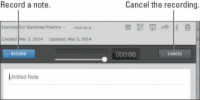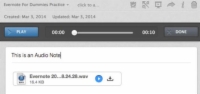Joskus olet liikkeellä, eikä sinulla ole aikaa kirjoittaa tai napauttaa ja korjata muistiinpanoja Evernote for Macissa, etenkään automaattisen korjauksen "avulla". Käytät enemmän aikaa näppäimistön kanssa taistelemiseen kuin asioiden tekemiseen. Jos kiirehdit seuraavaan sijaintiisi, äänimuistiinpanojen tallentaminen on täydellinen tapa saada ajatuksesi kiinni ennen kuin ne lentävät unohduksiin.
Jos haluat lisätä muistiinpanoja tai tekstiä johonkin tallenteeseesi, voit tehdä sen myös. Kun olet luonut tallenteen, napsauta muistiinpanoaluetta ja aloita kirjoittaminen. Mikä parasta, voit lisätä tekstiä mistä tahansa laitteesta, ei vain pöytätietokoneista tai kannettavista tietokoneista.
1Valitse Tiedosto → Uusi äänimuistiinpano.
Nimetön äänimuistiinpano avautuu oletusmuistikirjaasi, mutta voit vaihtaa muistikirjaa milloin tahansa.
2Lisää otsikko ja teksti (valinnainen)
Sinun tulee aina lisätä äänitallenteesi nimi sen tunnistamiseksi, mutta tekstin lisääminen muistiinpanoon on valinnaista.
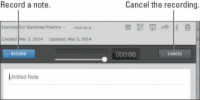
3Napsauta Tallenna-painiketta, kun olet valmis aloittamaan ensimmäisen äänimuistiinpanon tallentamisen.
Nauhoituksen aikana sininen tallennuspainike muuttuu punaiseksi Tallenna-painikkeeksi.
4Kun olet valmis, napsauta Tallenna.
Tallenne lisätään äänimuistiinpanona. Toista se napsauttamalla Toista. Tallenna muistiinpano napsauttamalla Valmis.
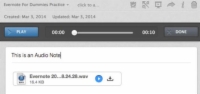
5 Napsauta Toista määrittääksesi, onko nauhoitteesi säilytys.
Käytä aikaa tallenteen tarkistamiseen. Jos pidät kuulemastasi, olet valmis. Jos haluat tehdä sen vielä kerran, siirry pariin seuraavaan vaiheeseen.
6 (Valinnainen) Paina Poista.
Kun olet tallentanut äänitteen, äänitiedosto lisätään muistiinpanoon. Voit napsauttaa mitä tahansa muistiinpanon sisällä ja poistaa äänitiedoston painamalla näppäimistön Delete- tai askelpalautinta. Huomio kuitenkin säilyy.
7 Tallenna muistiinpano uudelleen napsauttamalla Äänitä ääni -kuvaketta, joka näyttää mikrofonilta.
Kuvake on työkalupalkissa aivan muistiinpanojen yläpuolella.